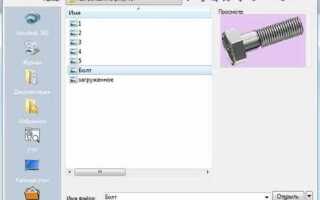Работа с изображениями в AutoCAD востребована при создании ситуационных планов, схем реконструкции, обмерных чертежей и других проектов, где необходимо использовать графические подложки. Корректная вставка изображения упрощает привязку объектов и ускоряет оформление документации.
AutoCAD поддерживает вставку растровых изображений в формате JPG, PNG, BMP, TIFF и GIF. При этом важно учитывать не только формат, но и разрешение файла, так как слишком большие изображения замедляют работу программы. Оптимальный размер файла – до 5 МБ, разрешение – в пределах 150–300 dpi в зависимости от требуемой детализации.
Существует два способа вставки: через команду IMAGEATTACH и с помощью панели Вставка. Первый вариант удобен, когда необходимо сразу задать путь к файлу, положение и масштаб. Второй – при работе с интерфейсом без использования командной строки.
Вставленное изображение по умолчанию привязывается по базовой точке. Для точного совмещения с чертежом рекомендуется заранее определить координаты вставки или использовать привязку к существующим объектам. Изображение можно обрезать, отмасштабировать или обвести по контуру с помощью полилиний для последующей корректной работы с ним в проекте.
Подготовка изображения для вставки в AutoCAD
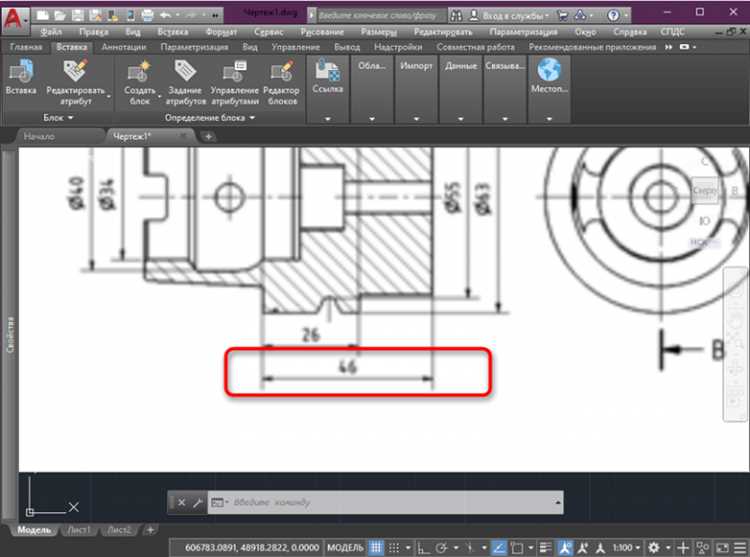
Перед вставкой изображения в чертеж важно привести его к нужным параметрам, чтобы избежать проблем с масштабированием и отображением.
Разрешение изображения должно соответствовать масштабу чертежа. Для технических иллюстраций достаточно 150–300 dpi. Избыточное разрешение приведет к увеличению размера файла и замедлению работы с чертежом.
Формат файла имеет значение. AutoCAD корректно работает с BMP, JPG, PNG, TIF. Рекомендуется использовать PNG из-за прозрачности и оптимального соотношения качества и размера.
Цветовая модель изображения должна быть RGB. CMYK может некорректно отображаться в AutoCAD.
Удалите лишние области изображения. Для этого используйте графический редактор, оставляя только необходимый фрагмент. Это упростит работу с чертежом и снизит нагрузку на файл.
Проверьте и при необходимости устраните фон изображения. Наличие фона затрудняет наложение изображения на чертеж. Если нужна прозрачность, используйте PNG с альфа-каналом.
Установите имя файла латиницей без пробелов и спецсимволов. Это исключит ошибки при вставке и привязке изображений в AutoCAD.
Разместите изображение в папке рядом с DWG-файлом либо в каталоге с понятным адресом, чтобы избежать проблем с потерей пути к файлу при переносе проекта.
Выбор команды для вставки изображения в AutoCAD
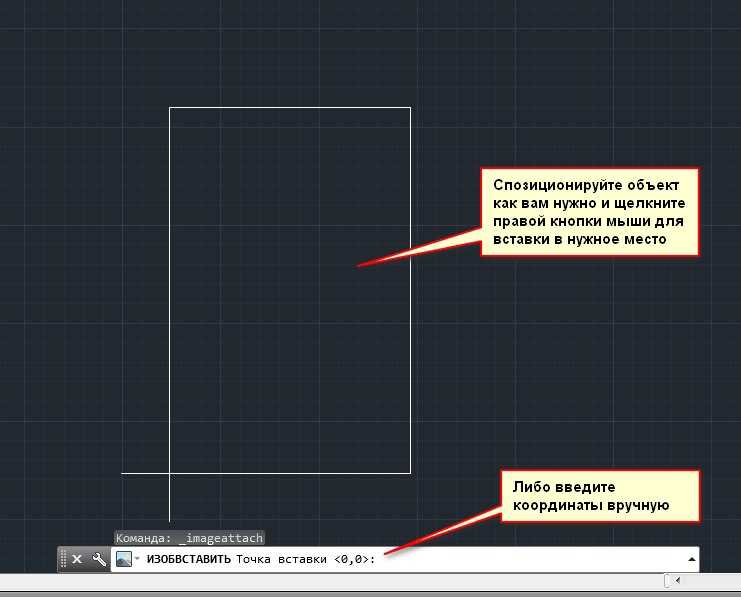
Для добавления растрового изображения в чертёж AutoCAD применяется команда IMAGEATTACH. Она позволяет подключить внешний файл в форматах BMP, JPG, PNG, TIF и других, обеспечивая контроль над размещением и масштабом изображения.
Активировать команду можно несколькими способами:
– Ввести IMAGEATTACH в командной строке и нажать Enter.
– Открыть вкладку Вставка на ленте и выбрать пункт Присоединить изображение.
После запуска команды указывается путь к файлу, затем задаются точка вставки, масштаб и угол поворота. Для точного размещения рекомендуется отключить динамический ввод и использовать привязку к объектам.
Если необходимо вставлять изображения часто, стоит назначить сочетание клавиш или вынести кнопку на панель быстрого доступа. Это ускорит работу с чертежами, содержащими графические элементы.
Настройка пути к изображению при вставке
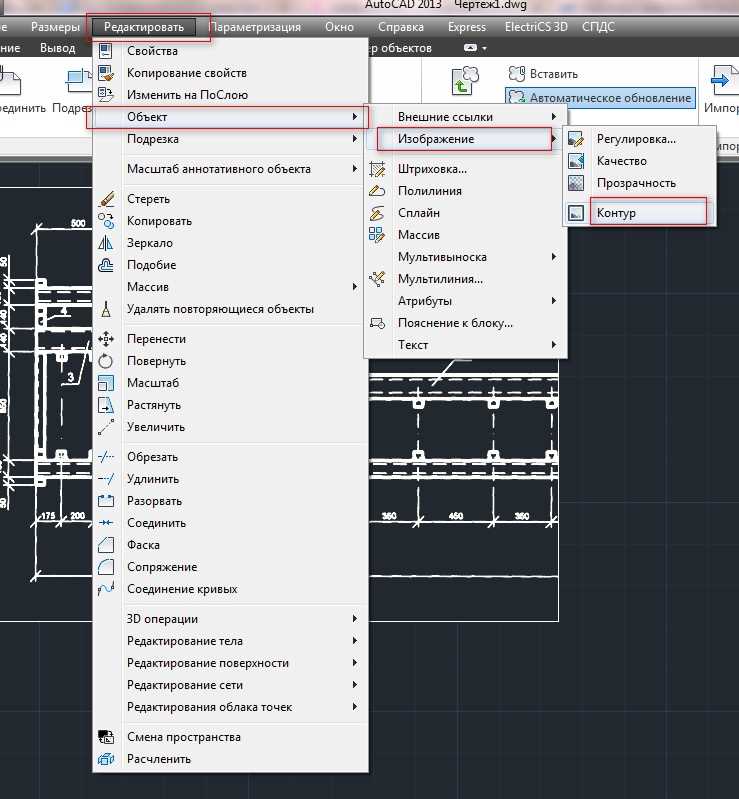
При вставке изображения в чертёж AutoCAD важно сразу определить способ хранения пути к файлу. От этого зависит, как программа будет находить изображение при открытии чертежа на другом компьютере или после перемещения файлов.
AutoCAD предлагает три варианта:
Полный путь – записывается абсолютный адрес до файла на диске, например C:\Проекты\Изображения\plan.png. Такой вариант удобен, если структура папок не меняется, но вызывает проблемы при переносе проекта.
Относительный путь – путь указывается от папки с чертежом, например Изображения\plan.png. Это предпочтительный вариант для проектных папок с вложенными файлами. Перед вставкой рекомендуется сохранить чертёж, иначе программа не сможет определить базовую директорию.
Без пути – в этом случае AutoCAD ищет изображение в папке текущего чертежа. Используется редко, поскольку любое перемещение изображения приведёт к потере связи.
Для выбора варианта необходимо в диалоговом окне вставки изображения нажать кнопку Пути и задать нужный параметр. После вставки путь можно изменить через диспетчер внешних ссылок (Xref) – выделить изображение в списке, кликнуть правой кнопкой и выбрать Изменить путь.
Рекомендуется избегать абсолютных путей в коллективных проектах и при архивировании. Все изображения лучше хранить внутри рабочей папки проекта, используя относительные ссылки.
Масштабирование и позиционирование изображения на чертеже
После вставки изображения в AutoCAD его необходимо точно разместить и задать масштаб, соответствующий размерам чертежа. Для этого выделите изображение и введите команду SCALE. Укажите базовую точку, затем задайте коэффициент масштабирования вручную или выберите опцию масштабирования по двум точкам, чтобы привести изображение к нужному размеру по известному отрезку.
Если требуется задать привязку изображения к конкретной точке чертежа, используйте команду MOVE. Сначала выберите изображение, затем укажите базовую точку перемещения и конечную точку. Для точного позиционирования рекомендуется включить объектную привязку (F3) и выбрать нужные точки привязки: конец, середина, пересечение.
Положение изображения можно изменить также через его свойства. Выделите изображение, нажмите Ctrl+1 для открытия панели свойств и измените значения параметров Insertion Point X, Y, Z для точного задания координат размещения.
Для контроля положения и масштаба используйте команду PROPERTIES или визуально сопоставьте изображение с элементами чертежа, установив прозрачность изображения через параметр Fade в свойствах или команду IMAGEADJUST.
Если изображение нарушает читаемость чертежа, его можно переместить на отдельный слой с заданным порядком отображения или изменить порядок через команду DRAWORDER.
Настройка прозрачности и порядка отображения изображения
После вставки изображения в чертёж AutoCAD его параметры отображения можно изменить для удобства работы с элементами чертежа. Управление прозрачностью и порядком отображения помогает избежать перекрытия важных объектов и сделать изображение вспомогательным элементом без потери читаемости.
Изменение прозрачности изображения
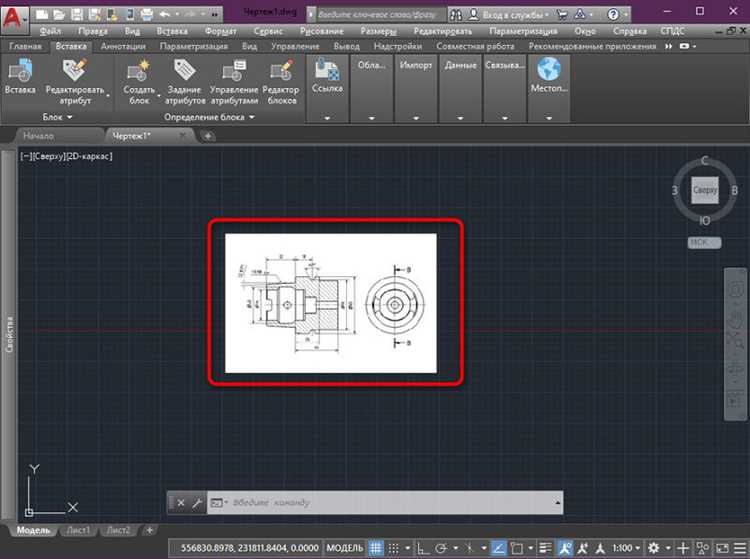
- Выделите изображение, щёлкнув по нему левой кнопкой мыши.
- В ленте перейдите на вкладку «Свойства» или используйте команду PROPERTIES в командной строке.
- Найдите параметр Прозрачность (Transparency).
- Установите нужное значение от 0 (полностью непрозрачное) до 90 (максимально прозрачное).
- Для отображения прозрачности на экране и при печати включите переменную TRANSPARENCYDISPLAY, задав значение 1.
Настройка порядка отображения
- Выделите изображение.
- На вкладке «Главная» в группе «Редактирование» откройте выпадающее меню Порядок объектов.
- Выберите одну из команд:
- На передний план – переместить изображение поверх других объектов.
- На задний план – отправить под все элементы.
- На один уровень выше или На один уровень ниже – изменить положение относительно соседних объектов.
- Для быстрого изменения порядка используйте команду DRAWORDER в командной строке.
Эти настройки позволяют подстроить отображение изображения под структуру чертежа, обеспечивая видимость и удобство работы без удаления или постоянного скрытия объекта.
Сохранение чертежа с прикреплённым изображением
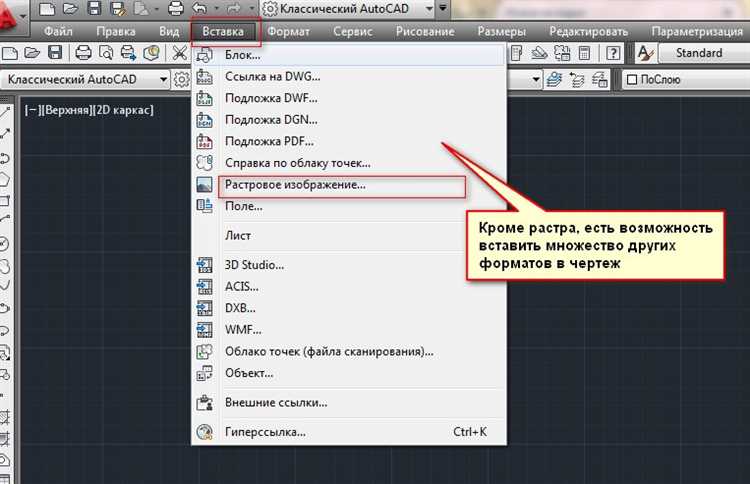
Для того чтобы сохранить чертеж в AutoCAD с прикреплённым изображением, необходимо учесть несколько важных моментов, которые обеспечат корректное сохранение и отображение файла в будущем.
Шаг 1: Прикрепление изображения
Перед сохранением убедитесь, что изображение было правильно прикреплено. Для этого используйте команду ATTACH, выбрав нужное изображение. Убедитесь, что изображение корректно масштабируется и располагается в нужном месте чертежа.
Шаг 2: Использование внешних ссылок
Если вы хотите, чтобы файл был компактным, а изображение не занимало много места в чертеже, рекомендуется использовать внешнюю ссылку на изображение. Для этого в диалоговом окне прикрепления изображения активируйте опцию Bind, которая позволит сохранить только ссылку на файл изображения, а не его копию в чертеже.
Шаг 3: Сохранение с изображением в DWG
После прикрепления изображения, сохраните файл в формате DWG, чтобы сохранить все элементы чертежа, включая изображения. Используйте команду SAVEAS и выберите нужный формат, если требуется сохранить чертеж в другом варианте. Важно отметить, что сохранение с изображением увеличит размер файла, если изображение не было прикреплено как ссылка.
Шаг 4: Проверка в других версиях AutoCAD
Перед тем как отправить чертеж, проверьте его на другом компьютере или в другой версии AutoCAD. Иногда могут возникать проблемы с отображением внешних ссылок, если изображение не встроено в файл.
Шаг 5: Архивация чертежа
Для обеспечения совместимости и передачи чертежа с изображением рекомендуется архивировать файл с изображением с помощью формата ZIP или другого архива. Это гарантирует, что все элементы, включая изображения, останутся доступными при передаче чертежа.
Вопрос-ответ:
Как вставить изображение в чертеж AutoCAD?
Чтобы вставить изображение в чертеж в AutoCAD, нужно использовать команду «INSERT» или «МЕЖДУНАРОДНЫЙ». Для этого выберите «Вставить» в верхнем меню или введите команду INSERT в командной строке. Затем выберите файл изображения (например, JPG или PNG), и оно будет вставлено на чертеж. После этого можно перемещать и изменять размеры изображения с помощью стандартных инструментов AutoCAD.
Можно ли вставить несколько изображений в один чертеж AutoCAD?
Да, в AutoCAD можно вставлять несколько изображений в один чертеж. Для этого нужно снова воспользоваться командой «INSERT» и выбрать нужный файл. Каждое изображение будет вставлено на отдельный слой, и вы сможете перемещать и масштабировать их по мере необходимости. Важно следить за тем, чтобы изображения не перекрывались друг с другом, если это не требуется по проекту.
Как изменить размер вставленного изображения в AutoCAD?
Чтобы изменить размер изображения, вставленного в AutoCAD, нужно использовать команду «SCALе». Выберите изображение, затем введите команду SCALE. Укажите точку привязки для изменения масштаба и введите коэффициент масштабирования. Таким образом, изображение будет увеличено или уменьшено в соответствии с заданным значением.
Как удалить вставленное изображение в AutoCAD?
Для того чтобы удалить изображение в AutoCAD, выберите его и нажмите клавишу Delete на клавиатуре или используйте команду «ERASE». В появившемся окне выберите изображение и подтвердите удаление. Если изображение находится на отдельном слое, его можно удалить через меню слоев.